神剑山庄资源网 Design By www.hcban.com
电脑版抖音怎么发布作品?抖音网页版怎么发布作品教学
电脑版抖音怎么发布作品?现在很多用户在日常使用电脑工作闲暇之余,会开启抖音网页版来进行视频浏览。那么在电脑上使用抖音平台的时候,怎么进行视频作品的发布呢?接下来我们一起来看看详细的操作方法教学吧。
操作步骤:
1、首先点击抖音电脑版右上角的“视频按钮”,如图所示。
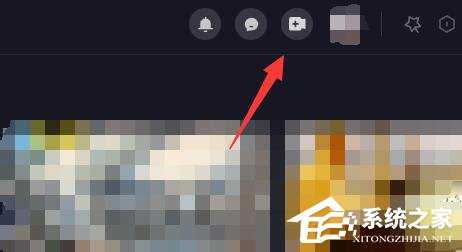
2、接着点击下拉菜单里的“发布视频”。
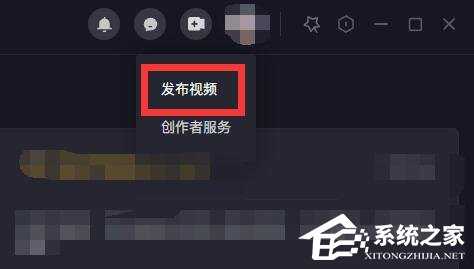
3、然后会自动打开网页端的抖音创作者中心,并点击“上传”按钮。
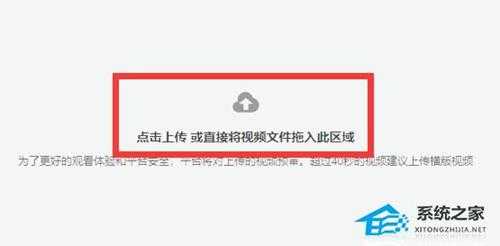
4、上传完成后,填写封面、标题等信息。
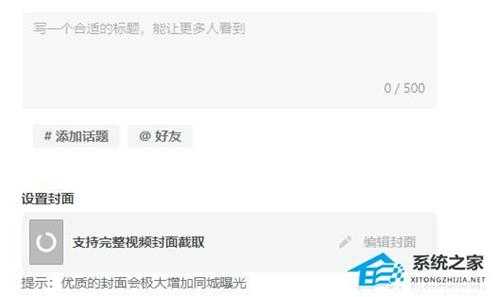
5、最后设置好选项,点击“发布”就能在抖音电脑版发视频了。

以上就是系统之家小编为你带来的关于“电脑版抖音怎么发布作品”的解决方法了,希望可以解决你的问题,感谢您的阅读,更多精彩内容请关注系统之家官网。
神剑山庄资源网 Design By www.hcban.com
神剑山庄资源网
免责声明:本站文章均来自网站采集或用户投稿,网站不提供任何软件下载或自行开发的软件!
如有用户或公司发现本站内容信息存在侵权行为,请邮件告知! 858582#qq.com
神剑山庄资源网 Design By www.hcban.com
暂无电脑版抖音怎么发布作品?抖音网页版怎么发布作品教学的评论...
更新日志
2024年11月15日
2024年11月15日
- 南合文斗.2007-陪君醉笑三千尘鸟人唱片】【FLAC+CUE】
- 群星《我们的歌第六季 第1期》[320K/MP3][90.72MB]
- 群星《我们的歌第六季 第1期》[FLAC/分轨][456.01MB]
- 李雨寰《Break Free》[320K/MP3][98.39MB]
- 草蜢.2001-《真经典》环球唱片[WAV+CUE]
- 群星.2009-第4届2008十大发烧唱片精选[FLAC+CUE]
- 丁红《女儿情》[DTS-WAV]
- 陈惠婷.2017-Voyager3【亚神音乐】【FLAC分轨】
- 群星.2001-华纳歌声魅影【华纳】【WAV+CUE】
- 张雨生.2016-雨后星空2CD【丰华】【WAV+CUE】
- 李雨寰《Break Free》[FLAC/分轨][533MB]
- 廖也欧《面朝大海》[320K/MP3][18.35MB]
- 廖也欧《面朝大海》[Hi-Res][24bit 48kHz][FLAC/分轨][170.14MB]
- s13T1夺冠五人名单都有谁 s13T1夺冠五人名单一览
- 英雄联盟T1战队队长都有谁 T1战队所有队长介绍
